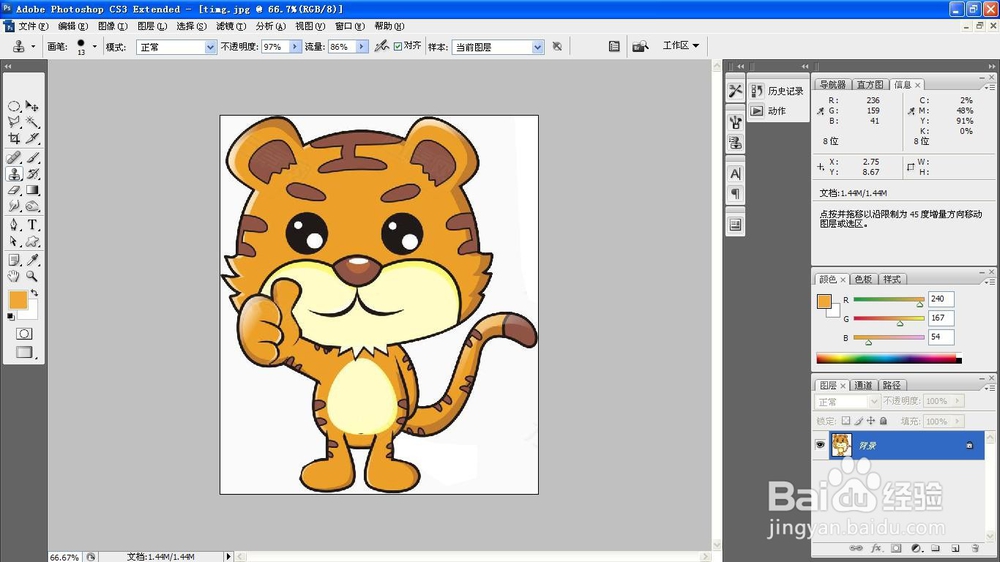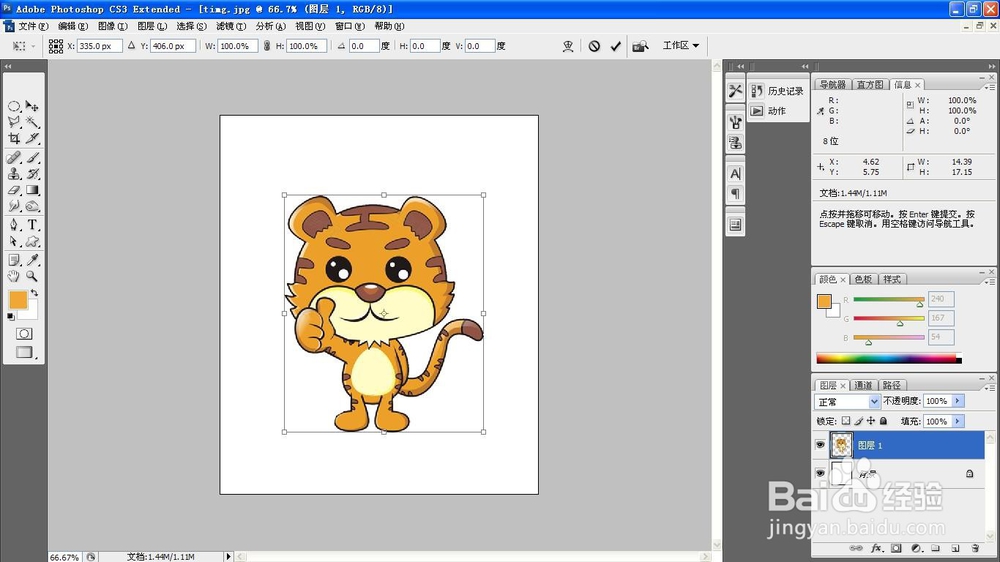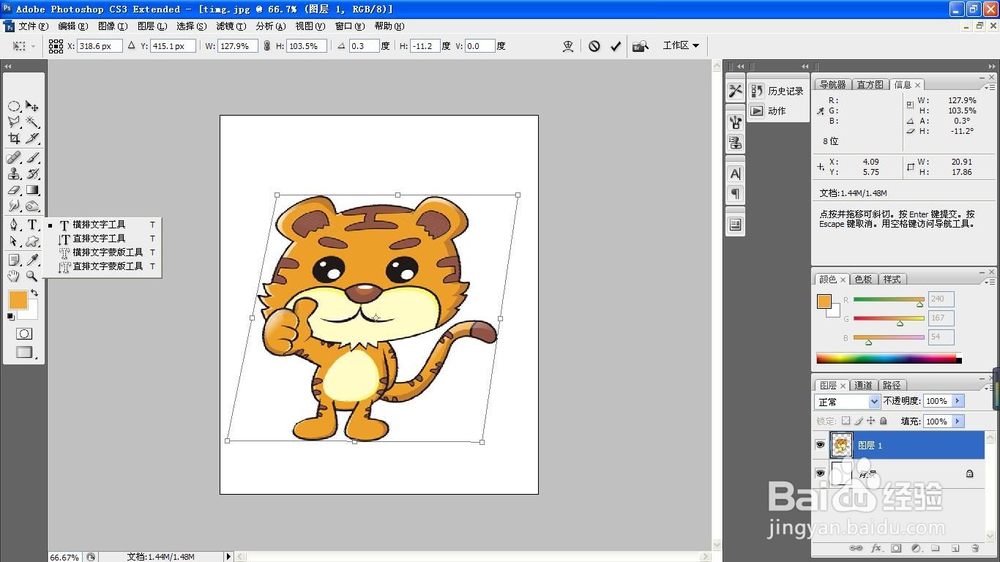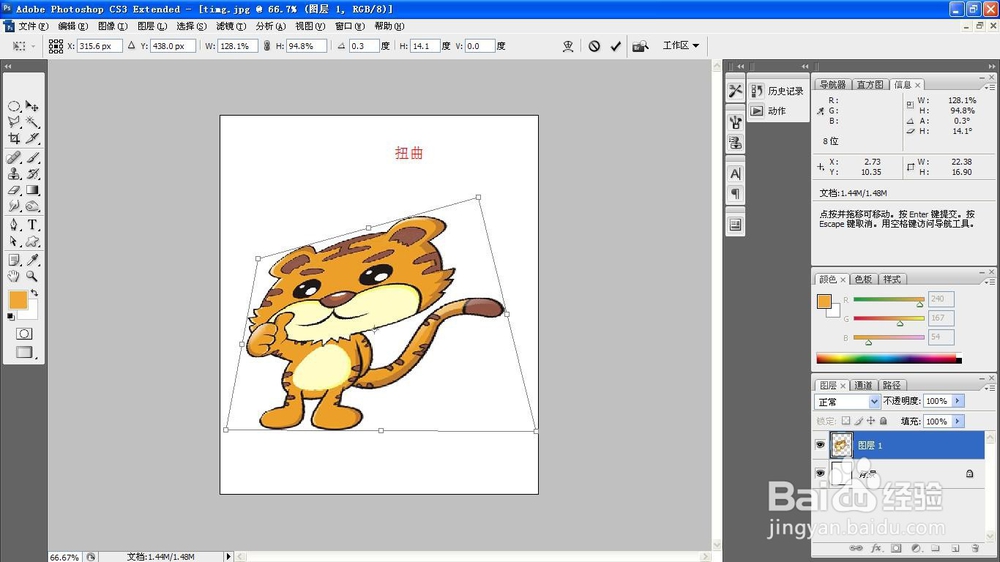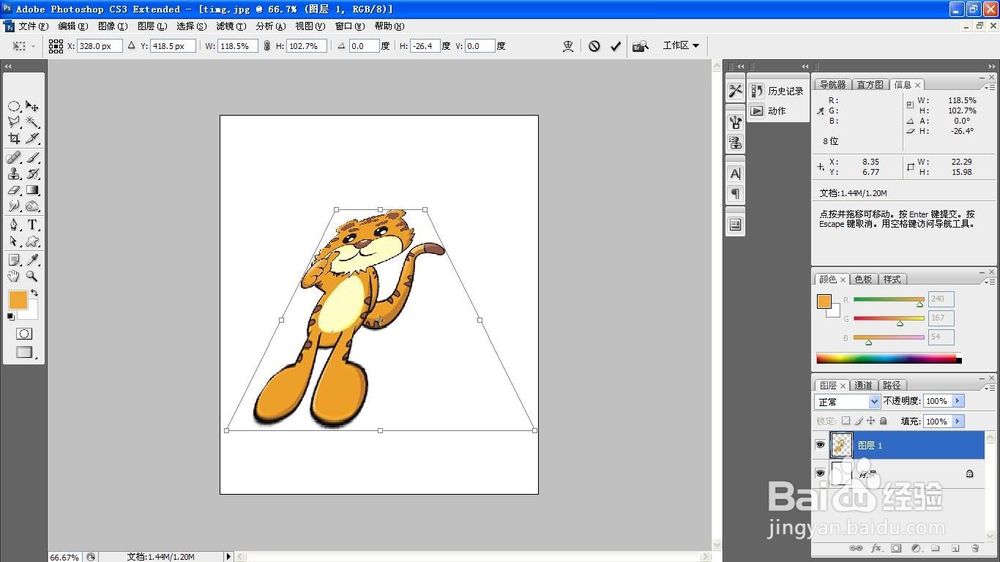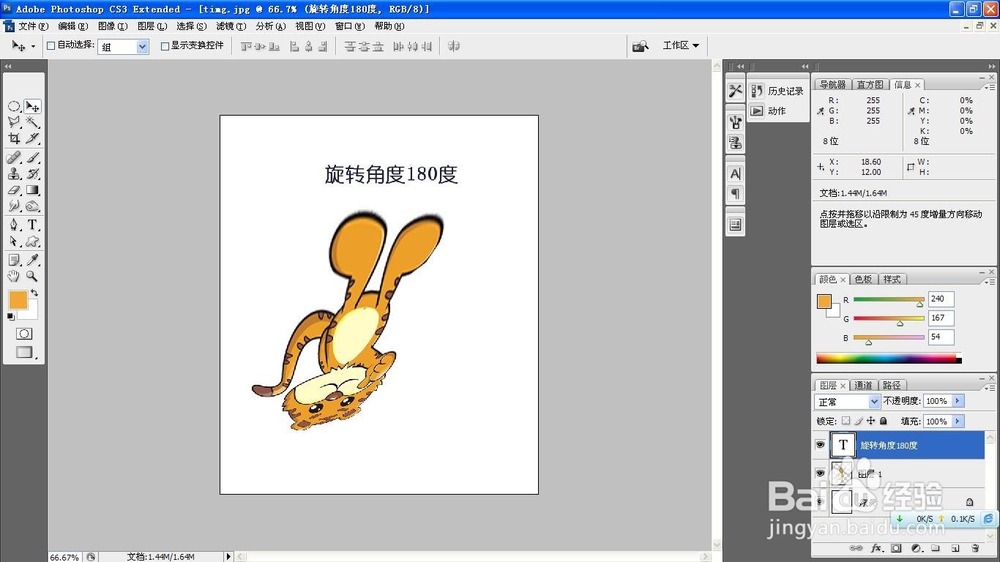PS软件中自由变换功能的运用
1、打开PS,按crl+O打开图片,如图
2、选择魔棒工具,将图片中的空白部分载入选区,按crl+shift+I键反向选择,按crl+J提取图层,点击确定。
3、选中背景图层,设置前景色为白色,填充颜色,选择老虎图层,按crl+T实现自由变换,调整图片的大小,缩小图片,点击确定。
4、按下crl+T打开自由变换对话框,鼠标右键,斜切变形,调整图形的顶点,点击确定。
5、按crl+T自由变换,点击鼠标右键,选择扭曲,对图片中的顶点部分进行扭曲变形,点击确定。
6、图片还可以按下自由变换,鼠标右键,对其进行透视,一般在绘制一些立体图形,想要旋转变形,常常用到獯骓窑嗔透视效果,为图片增加放大效果。
7、可以对图片实现垂直变换,实现水平变换,调整图片的方向,选择横排文字工具,设置字体的样式为幼圆字体,输入字体点击确定。如图
8、选择自定义形状工具,点选头顶皇冠的图片,然后选择移动工具,可以自由变换,如图,再次输入文字,还可以对图片进行逆时针选择,顺时针旋转等多个方面。如图
声明:本网站引用、摘录或转载内容仅供网站访问者交流或参考,不代表本站立场,如存在版权或非法内容,请联系站长删除,联系邮箱:site.kefu@qq.com。
阅读量:82
阅读量:50
阅读量:39
阅读量:32
阅读量:64